Coolmuster PDF to JPG Converter Online-Hilfe
Willkommen im Online-Support-Center für Coolmuster PDF to JPG Converter! Diese umfassende Ressource bietet Ihnen detaillierte Schritte, häufig gestellte Fragen und ausführliche Informationen zu diesem PDF-zu-Bild-Konverter. Wenn Sie Fragen oder Anregungen haben, zögern Sie bitte nicht, hier Ihre Kommentare zu hinterlassen. Lassen Sie uns zunächst in die Hauptmerkmale von Coolmuster PDF to JPG Converter eintauchen.
Hauptmerkmale
• Nahtlose Konvertierung: Konvertieren Sie PDF mühelos in JPG, PNG, TIF, BMP und GIF.
• Formatierungsbeibehaltung: Behalten Sie das ursprüngliche Layout, die Schriftarten und die Bilder während der Konvertierung bei.
• Stapelverarbeitung: Konvertieren Sie mehrere PDFs gleichzeitig in JPG.
• Selektive Konvertierung: Zeigen Sie eine Vorschau an und wählen Sie bestimmte Seiten oder Seitenbereiche für die Konvertierung aus.
• Effizient und zuverlässig: Liefern Sie schnelle und genaue Ergebnisse.
• Dateischutz: Gewährleisten Sie die Sicherheit sensibler Informationen.
• Regelmäßige Software-Updates: Bleiben Sie mit den neuesten Funktionen und Verbesserungen auf dem Laufenden.
• Benutzerfreundliche Oberfläche: Intuitiv gestaltet für einfache Bedienung.
• Zusätzliche Funktionen: Ermöglicht das Hinzufügen von Ordnern, das Löschen unerwünschter Quelldateien und das Anpassen von Ausgabespeicherorten.

Systemvoraussetzungen
OS: Windows 11, Windows 10, Windows 8, Windows 7
Mindestanforderungen an die Hardware: >750 MHz Intel- oder AMD-CPU-Prozessor, 512 MB oder mehr RAM, 1 GB mehr als freier Speicherplatz
Installation & Deinstallation
Installation
Um diesen PDF-zu-JPG-Konverter auf Ihrem Computer zu installieren, führen Sie die folgenden einfachen Schritte aus:
* Laden Sie die Installationsdatei herunter, indem Sie auf den bereitgestellten Download-Link klicken.
* Suchen Sie die heruntergeladene .exe-Datei auf Ihrem Computer und klicken Sie darauf. Es erscheint ein Fenster, das Sie durch den Installationsprozess führt. Folgen Sie als Nächstes einfach den Anweisungen auf der Benutzeroberfläche, um fortzufahren.
* Sobald die Installation abgeschlossen ist, finden Sie ein Schnellstartsymbol, das bequem auf Ihrem Computer platziert ist.
Deinstallation
Navigieren Sie zu dem Installationsordner, in dem Sie den PDF-zu-JPG-Konverter gespeichert haben, und suchen Sie das Symbol "uninst.exe". Klicken Sie darauf, um den Deinstallationsvorgang zu starten und den PDF-zu-JPG-Konverter effektiv von Ihrem Computer zu entfernen.
Registrierung
Wenn Sie diesen PDF-zu-JPG-Konverter bestellen, erhalten Sie umgehend eine E-Mail mit dem Registrierungscode und einer URL zum Herunterladen der Vollversion. Sie haben die Möglichkeit, entweder die Testversion zu deinstallieren und die Vollversion auf Ihren Computer herunterzuladen oder den Konverter direkt mit der kostenlosen Testversion zu registrieren.
Um die Software zu registrieren, klicken Sie in ihrem Fenster auf "Registrieren", um auf die Registrierungsoberfläche zuzugreifen. Sie werden aufgefordert, die lizenzierte E-Mail-Adresse und den Registrierungscode einzugeben. Bitte stellen Sie sicher, dass die von Ihnen angegebene E-Mail-Adresse mit der E-Mail-Adresse übereinstimmt, die Sie für den Kauf des Programms verwendet haben.
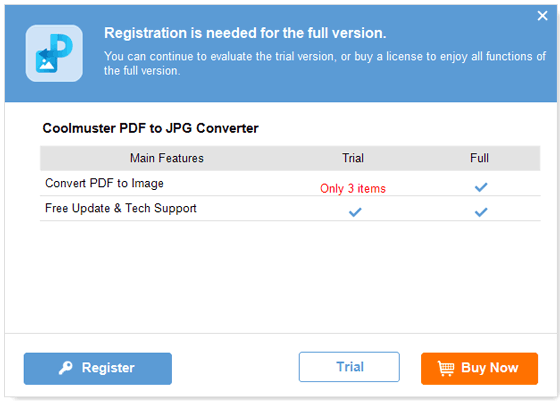
Sobald Sie diesen PDF-zu-Bild-Konverter erfolgreich registriert haben, starten Sie ihn einfach neu, um seine Funktionen aus erster Hand vollständig zu erkunden und zu genießen.
